 SolidWorks第4章实体特征
SolidWorks第4章实体特征
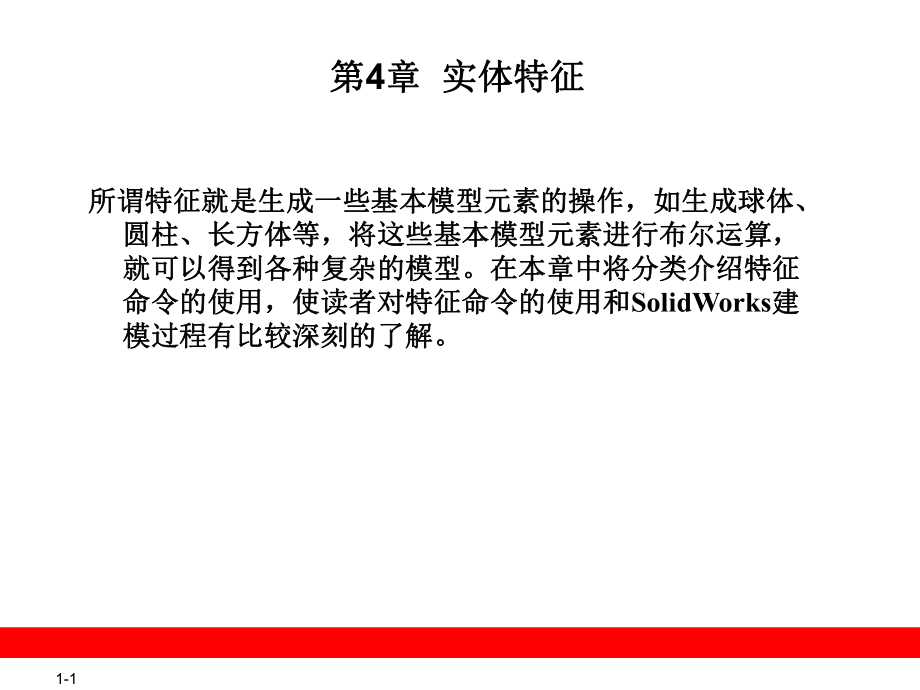


《SolidWorks第4章实体特征》由会员分享,可在线阅读,更多相关《SolidWorks第4章实体特征(36页珍藏版)》请在装配图网上搜索。
1、1-1第第4章章 实体特征实体特征所谓特征就是生成一些基本模型元素的操作,如生成球体、所谓特征就是生成一些基本模型元素的操作,如生成球体、圆柱、长方体等,将这些基本模型元素进行布尔运算,圆柱、长方体等,将这些基本模型元素进行布尔运算,就可以得到各种复杂的模型。在本章中将分类介绍特征就可以得到各种复杂的模型。在本章中将分类介绍特征命令的使用,使读者对特征命令的使用和命令的使用,使读者对特征命令的使用和SolidWorks建建模过程有比较深刻的了解。模过程有比较深刻的了解。1-24.1 基体特征基体特征新建了一个空白的零件文件后,零件的第一个特征必然是要生成一个实新建了一个空白的零件文件后,零件的
2、第一个特征必然是要生成一个实体,有了基本的实体后就可以在这个实体上进行添加或删除材料,以体,有了基本的实体后就可以在这个实体上进行添加或删除材料,以生成相对复杂的模型。生成相对复杂的模型。在在SolidWorks里建立特征一般遵循如下的步骤:里建立特征一般遵循如下的步骤:(1)选择绘制草图平面;)选择绘制草图平面;(2)在基准面上绘制草图;)在基准面上绘制草图;(3)应用特征命令。)应用特征命令。上述步骤概括为上述步骤概括为“先选面,后绘图,再应用特征先选面,后绘图,再应用特征”。绘制草图平面可以。绘制草图平面可以是零件中的三个默认基准面、模型上的平面或参考基准面。根据模型是零件中的三个默认基
3、准面、模型上的平面或参考基准面。根据模型的结构和应用的命令特征,草图可以是开环、闭环、自相交叉或非自的结构和应用的命令特征,草图可以是开环、闭环、自相交叉或非自相交叉的。有些特征是在草图的基础上进行操作的,如拉伸凸台特征相交叉的。有些特征是在草图的基础上进行操作的,如拉伸凸台特征和拉伸切除特征;有些是在现有模型的元素,如点、线、面上操作的和拉伸切除特征;有些是在现有模型的元素,如点、线、面上操作的,如圆角特征。,如圆角特征。1-34.1.1 拉伸凸台拉伸凸台/基体基体“拉伸凸台拉伸凸台/基体基体”特征的建模过程可以理解为,一个草图沿特征的建模过程可以理解为,一个草图沿着给定方向移动一段距离,草
4、图所扫略过的空间即为所着给定方向移动一段距离,草图所扫略过的空间即为所要生成的基本模型元素。拉伸的方式有多种,可以是单要生成的基本模型元素。拉伸的方式有多种,可以是单向拉伸、双向拉伸、两侧对称拉伸等。下面介绍【拉伸向拉伸、双向拉伸、两侧对称拉伸等。下面介绍【拉伸凸台凸台/基体】特征命令的操作步骤:基体】特征命令的操作步骤:1。单向拉伸。单向拉伸2。编辑已有特征。编辑已有特征3在现有特征上生成新的特征在现有特征上生成新的特征1-44.1.2 旋转凸台旋转凸台/基体基体“旋转凸台特旋转凸台特/基体基体”特征一般用于旋转体的建模,建模过程特征一般用于旋转体的建模,建模过程可以理解为,一个草图绕一条直
5、线旋转一定角度,草图可以理解为,一个草图绕一条直线旋转一定角度,草图所扫略过的空间即为所要生成的基本模型元素。根据草所扫略过的空间即为所要生成的基本模型元素。根据草图与旋转轴位置的不同,可以生成不同的实体模型。下图与旋转轴位置的不同,可以生成不同的实体模型。下面分几种情况,演示一下其操作步骤:面分几种情况,演示一下其操作步骤:1。生成球体模型。生成球体模型2不同的旋转类型不同的旋转类型3生成环形模型生成环形模型1-54.1.3 扫描扫描“扫描扫描”特征通过沿着一条路径移动轮廓(截面)来生成基体,建模过程特征通过沿着一条路径移动轮廓(截面)来生成基体,建模过程可以理解为,将一块木板穿在钢丝上,从
6、钢丝一端滑至另一端,木板可以理解为,将一块木板穿在钢丝上,从钢丝一端滑至另一端,木板扫略过的空间即为所要生成的基本模型元素。扫略过的空间即为所要生成的基本模型元素。“扫描扫描”特征比较复杂特征比较复杂,至少需要两个草图,并且草图平面不能平行(包括重合)。应用过,至少需要两个草图,并且草图平面不能平行(包括重合)。应用过程中应遵循以下规则:程中应遵循以下规则:对于基体或凸台扫描特征轮廓必须是闭环的;对于基体或凸台扫描特征轮廓必须是闭环的;路径可以为开环或闭环,可以是一张草图、一条曲线或一组模型边线中路径可以为开环或闭环,可以是一张草图、一条曲线或一组模型边线中包含的一组草图曲线。包含的一组草图曲
7、线。路径的起点必须位于轮廓的基准面上。路径的起点必须位于轮廓的基准面上。不论是截面、路径或所形成的实体,都不能出现自相交叉的情况。不论是截面、路径或所形成的实体,都不能出现自相交叉的情况。引导线必须与轮廓或轮廓草图中的点重合。引导线必须与轮廓或轮廓草图中的点重合。1简单扫描简单扫描2带引导线扫描带引导线扫描1-64.1.4 放样凸台放样凸台/基体基体放样通过在轮廓之间进行过渡生成特征。可以使用两个或多放样通过在轮廓之间进行过渡生成特征。可以使用两个或多个轮廓生成放样,对于多个轮廓生成放样,仅第一个或个轮廓生成放样,对于多个轮廓生成放样,仅第一个或最后一个轮廓可以是点,也可以这两个轮廓均为点。下
8、最后一个轮廓可以是点,也可以这两个轮廓均为点。下面分情况介绍面分情况介绍“放样放样”特征的使用。特征的使用。1简单放样简单放样2使用中心线放样使用中心线放样1-74.1.5 实例实例灵活运用上述介绍的特征,就可以得到一些复杂的模型,本灵活运用上述介绍的特征,就可以得到一些复杂的模型,本小节通过一个实例给读者展示上述几种特征的综合运用小节通过一个实例给读者展示上述几种特征的综合运用。下心盘是一个结构比较规则的模型,利用下心盘是一个结构比较规则的模型,利用“拉伸凸台拉伸凸台/基体基体”特征和特征和“旋转特征旋转特征”就能完成该模型的大部分建模。就能完成该模型的大部分建模。1-84.2 切除特征切除
9、特征切除特征的使用与基体特征相似。所不同的是,基体特征通切除特征的使用与基体特征相似。所不同的是,基体特征通过添加材料,即将不同的实体进行叠加生成模型,如可过添加材料,即将不同的实体进行叠加生成模型,如可以生成凸台、基体等;切除特征通过删除材料,即用一以生成凸台、基体等;切除特征通过删除材料,即用一个实体减去另一个实体来生成模型,可以生成槽、孔等个实体减去另一个实体来生成模型,可以生成槽、孔等。所以,本节结合实例讲解切除特征的使用,一方面复。所以,本节结合实例讲解切除特征的使用,一方面复习使用基体特征,另一方面使读者体会如何灵活的运用习使用基体特征,另一方面使读者体会如何灵活的运用这些特征命令
10、生成零件模型。这些特征命令生成零件模型。1-94.2.1 拉伸切除拉伸切除“拉伸切除拉伸切除”特征的使用与特征的使用与“拉伸凸台拉伸凸台/基体基体”特征的使用相特征的使用相似,其建模过程可以理解为,一个草图沿着给定方向移似,其建模过程可以理解为,一个草图沿着给定方向移动一段距离,在现有的实体模型中减去该草图所扫略过动一段距离,在现有的实体模型中减去该草图所扫略过的空间即为所要生成模型结构。的空间即为所要生成模型结构。“拉伸切除拉伸切除”特征同特征同“拉伸凸台拉伸凸台/基体基体”特征一样,其使用方法很灵活,选择不特征一样,其使用方法很灵活,选择不同的起始与终止条件,可以生成各种不同的模型效果。同
11、的起始与终止条件,可以生成各种不同的模型效果。好的使用方法可以给设计带来很大的方便,也更有利于好的使用方法可以给设计带来很大的方便,也更有利于体现设计的意图和后期对模型的修改。体现设计的意图和后期对模型的修改。1-104.2.2 旋转切除旋转切除“旋转切除旋转切除”特征的使用与特征的使用与“旋转凸台旋转凸台/基体基体”特征的使用相特征的使用相似,需要先绘制用于旋转切除的草图轮廓和中心线,通似,需要先绘制用于旋转切除的草图轮廓和中心线,通过绕中心线旋转一个或多个轮廓来移除材料。过绕中心线旋转一个或多个轮廓来移除材料。1-114.2.3 放样切除放样切除“放样切除放样切除”特征的使用与特征的使用与
12、“放样凸台放样凸台”特征的操作步骤是特征的操作步骤是一样的,所不同的是前者在现有模型上减去材料来生成一样的,所不同的是前者在现有模型上减去材料来生成模型。下面以模型。下面以“使用引导线的放样使用引导线的放样”介绍该特征的使用介绍该特征的使用方法。方法。1-124.2.4 扫描切除扫描切除“扫描切除扫描切除”特征用于在现有模型上减去材料来生成模型。特征用于在现有模型上减去材料来生成模型。“扫描切除扫描切除”特征的使用与特征的使用与“扫描(凸台)扫描(凸台)”特征的使特征的使用相似,成形方式也一样。用相似,成形方式也一样。“扫描切除扫描切除”特征需要至少特征需要至少两个草图,即轮廓草图和路径草图。
13、两个草图,即轮廓草图和路径草图。1-134.2.5 异型孔向导异型孔向导“异型孔向导异型孔向导”用于在现有模型面上生成各种类型的孔,孔用于在现有模型面上生成各种类型的孔,孔的的“类型类型”和和“位置位置”可以在属性管理器中定义。当使可以在属性管理器中定义。当使用异形孔向导生成一孔时,孔的类型和大小出现在用异形孔向导生成一孔时,孔的类型和大小出现在“特特征设计树征设计树”中。孔的位置可以用过现有草图实体进行定中。孔的位置可以用过现有草图实体进行定位,也可以通过添加尺寸和几何关系来约束孔的位置。位,也可以通过添加尺寸和几何关系来约束孔的位置。1-144.3 辅助特征辅助特征辅助特征用于生成模型上的
14、细节,也就是对模型进行一些细辅助特征用于生成模型上的细节,也就是对模型进行一些细节的修饰,如圆角、倒角,以及模型上文字等,使用相节的修饰,如圆角、倒角,以及模型上文字等,使用相应的特征命令来完成这些结构的建模,可以简化建模过应的特征命令来完成这些结构的建模,可以简化建模过程,提高零部件的性能,而且能美化模型的外观。程,提高零部件的性能,而且能美化模型的外观。1-154.3.1 圆角圆角“圆角圆角”特征用于在现有模型上生成内圆角或者外圆角。使特征用于在现有模型上生成内圆角或者外圆角。使用用“圆角圆角”特征需要为该特征选择边线或者面,对于选特征需要为该特征选择边线或者面,对于选择的面,将在该面的边
15、线上生成圆角。择的面,将在该面的边线上生成圆角。“圆角圆角”特征不特征不需要草图,直接在现有的模型边线或者面上进行操作,需要草图,直接在现有的模型边线或者面上进行操作,也可以作用在特征上。下面介绍该特征的使用步骤。也可以作用在特征上。下面介绍该特征的使用步骤。等半径圆角等半径圆角面圆角面圆角1-164.3.2 倒角倒角“倒角倒角”特征用于在现有模型上生成内倒角或者外倒角。使特征用于在现有模型上生成内倒角或者外倒角。使用用“倒角倒角”特征需要为该特征选择边线或者面,对于选特征需要为该特征选择边线或者面,对于选择的面,将在该面的边线上生成倒角。择的面,将在该面的边线上生成倒角。“倒角倒角”特征不特
16、征不需要草图,直接在现有的模型边线或者面上进行操作。需要草图,直接在现有的模型边线或者面上进行操作。下面介绍该特征的使用步骤。下面介绍该特征的使用步骤。1距离角度距离角度2距离距离-距离距离1-174.3.3 筋筋“筋筋”特征用于生成模型上的一些加强筋或支撑板结构。筋特征用于生成模型上的一些加强筋或支撑板结构。筋是从开环或闭环绘制的轮廓所生成的特殊类型拉伸特征是从开环或闭环绘制的轮廓所生成的特殊类型拉伸特征,在轮廓与现有零件之间添加指定方向和厚度的材料,在轮廓与现有零件之间添加指定方向和厚度的材料,可使用单一或多个草图生成筋。可使用单一或多个草图生成筋。1-184.3.4 拔模拔模拔模是指以指
17、定的角度斜削模型中所选的面,其应用之一可拔模是指以指定的角度斜削模型中所选的面,其应用之一可使模具零件更容易脱出模具。可以在现有的零件上插入使模具零件更容易脱出模具。可以在现有的零件上插入“拔模拔模”特征,实现拔模角度还可以在拉伸(特征,实现拔模角度还可以在拉伸(“拉伸凸拉伸凸台台/基体基体”或者或者“拉伸切除拉伸切除”)特征时进行拔模。)特征时进行拔模。“拔模拔模”特征需要在模型上为要拔模的面设定拔模角度和拔模特征需要在模型上为要拔模的面设定拔模角度和拔模的中性面,本节介绍的中性面,本节介绍“拔模拔模”特征的使用方法。特征的使用方法。1-194.3.5 抽壳抽壳“抽壳抽壳”特征用来掏空零件,
18、可以生成厚度不变的薄壁零件特征用来掏空零件,可以生成厚度不变的薄壁零件,也可以使用多个厚度来进行,也可以使用多个厚度来进行“抽壳抽壳”特征。可以为特征。可以为“抽壳抽壳”特征选择移除的面,那么所选择的面敞开,在剩特征选择移除的面,那么所选择的面敞开,在剩余的面上生成薄壁特征;如果没有选择模型上的任何面余的面上生成薄壁特征;如果没有选择模型上的任何面,则可抽壳一实体零件。下面介绍,则可抽壳一实体零件。下面介绍“抽壳抽壳”特征的使用特征的使用方法。方法。1。移除面。移除面2。不移除面。不移除面1-204.3.6 包覆包覆利用利用“包覆包覆”特征可以将草图包覆到平面或非平面上,包覆特征可以将草图包覆
19、到平面或非平面上,包覆特征支持轮廓选择和草图重用。通常包覆特征用的比较特征支持轮廓选择和草图重用。通常包覆特征用的比较多的情况是包覆文字。多的情况是包覆文字。1。包覆文字。包覆文字2。包覆草图。包覆草图1-214.3.7 圆顶圆顶“圆顶圆顶”特征用于在现有的模型上生成一个圆顶结构,根据特征用于在现有的模型上生成一个圆顶结构,根据设定的参数,可以形成不同的圆顶效果。设定的参数,可以形成不同的圆顶效果。“圆顶圆顶”特征特征一般多用于造型方面,如手机的按键。圆顶特征可以生一般多用于造型方面,如手机的按键。圆顶特征可以生成凸顶和凹顶。成凸顶和凹顶。1-224.4 特征的复制特征的复制如果零件上有多个相
20、同的结构,并且按一定的顺序排列,如如果零件上有多个相同的结构,并且按一定的顺序排列,如法兰盘上的螺钉孔,如果重复使用特征去生成这些结构法兰盘上的螺钉孔,如果重复使用特征去生成这些结构,不但要花费大量的时间,而且会增加零件的复杂程度,不但要花费大量的时间,而且会增加零件的复杂程度,更不有利于后期修改零件。通过特征的复制,可以轻,更不有利于后期修改零件。通过特征的复制,可以轻松解决上述遇到的问题。在松解决上述遇到的问题。在Solidworks里,用于复制的特里,用于复制的特征有【镜向】特征和各种征有【镜向】特征和各种“阵列阵列”特征。特征。1-234.4.1 线性阵列线性阵列“线性阵列线性阵列”特
21、征可以实现在一个(或者两个)方向阵列已特征可以实现在一个(或者两个)方向阵列已有特征,使用该特征,需要指定阵列方向、线性阵列间有特征,使用该特征,需要指定阵列方向、线性阵列间距、实例总数和欲复制的特征,复制的特征之间的距离距、实例总数和欲复制的特征,复制的特征之间的距离相等。下面介绍相等。下面介绍“线性阵列线性阵列”特征的使用方法。特征的使用方法。1。一个方向阵列。一个方向阵列2。两个方向阵列。两个方向阵列1-244.4.2 圆周阵列圆周阵列“圆周阵列圆周阵列”特征用于在一个圆周上复制已有特征。需要为特征用于在一个圆周上复制已有特征。需要为“圆周阵列圆周阵列”选择选择“阵列轴阵列轴”和阵列特征
22、间的角度。和阵列特征间的角度。1-254.4.3 镜向镜向“镜向镜向”特征用来沿面或基准面生成特征的镜向,即以所选特征用来沿面或基准面生成特征的镜向,即以所选的面或基准面,对称生成一个特征的面或基准面,对称生成一个特征(或多个特征或多个特征)的复制。的复制。1-264.4.4 表格驱动的阵列表格驱动的阵列.“表格驱动的阵列表格驱动的阵列”通过指定欲生成实例的通过指定欲生成实例的X-Y的坐标值来的坐标值来复制源特征。使用该特征,需要建立一个坐标系,此坐复制源特征。使用该特征,需要建立一个坐标系,此坐标系的原点作为表格阵列的原点,标系的原点作为表格阵列的原点,X 和和 Y 轴定义阵列发轴定义阵列发
23、生于的基准面;然后为每个欲生成的实例指定坐标值。生于的基准面;然后为每个欲生成的实例指定坐标值。为了便于计算坐标值,坐标系的原点一般位于源特征的为了便于计算坐标值,坐标系的原点一般位于源特征的中心。中心。1。手动输入表格。手动输入表格2。插入表格。插入表格1-274.4.5 曲线驱动的阵列曲线驱动的阵列“曲线驱动的阵列曲线驱动的阵列”特征,使得欲复制的特征沿着选择的曲特征,使得欲复制的特征沿着选择的曲线生成阵列。定义线生成阵列。定义“曲线驱动的阵列曲线驱动的阵列”特征,可以使用特征,可以使用任何草图线段,或沿平面的面的边线。实际使用中使用任何草图线段,或沿平面的面的边线。实际使用中使用的不多,
24、本节仅介绍一个方向的阵列。的不多,本节仅介绍一个方向的阵列。1-284.4.6 草图驱动的阵列草图驱动的阵列“草图驱动的阵列草图驱动的阵列”特征使用草图中的草图点来指定特征阵特征使用草图中的草图点来指定特征阵列,源特征在整个阵列扩散到草图中的每个点。对于孔列,源特征在整个阵列扩散到草图中的每个点。对于孔或其他特征,可以运用由草图驱动的阵列。需要为该特或其他特征,可以运用由草图驱动的阵列。需要为该特征绘制一系列的点,来指定阵列的实例的位置。征绘制一系列的点,来指定阵列的实例的位置。1-294.4.7 填充阵列填充阵列“填充阵列填充阵列”特征实现在所选平面或平面区域内,以设定的特征实现在所选平面或
25、平面区域内,以设定的方式来填充源特征。参数控制方式来填充源特征。参数控制“阵列布局阵列布局”方式,可以方式,可以生成钣金穿孔式阵列或通常用于增强美观度的同轴心形生成钣金穿孔式阵列或通常用于增强美观度的同轴心形阵列。可以使用用户自定义的特征或者系统预定义的切阵列。可以使用用户自定义的特征或者系统预定义的切割形状来填充区域。本节以使用预定义的割形状的填充割形状来填充区域。本节以使用预定义的割形状的填充阵列为例,来介绍该特征的使用步骤。阵列为例,来介绍该特征的使用步骤。1-304.5 参考几何体参考几何体在在SolidWorks里,参考几何体指里,参考几何体指“基准面基准面”、“基准轴基准轴”、“坐
26、标系坐标系”和和“点点”,本节将介绍这几种参考几何体的,本节将介绍这几种参考几何体的生成方法和应用实例。在零件建模过程中,仅仅使用三生成方法和应用实例。在零件建模过程中,仅仅使用三个基准面与模型上的面作为草图绘制平面是不能完全满个基准面与模型上的面作为草图绘制平面是不能完全满足建模要求的;另外合理地使用参考几何体能够简化操足建模要求的;另外合理地使用参考几何体能够简化操作步骤,并且能够生成一些比较特殊或者复杂的结构。作步骤,并且能够生成一些比较特殊或者复杂的结构。1-314.5.1 基准面基准面前面章节里,对于零件的建模都或多或少地需要插入基准面前面章节里,对于零件的建模都或多或少地需要插入基
27、准面。通过设定欲生成的基准面的参数,可以在模型空间的。通过设定欲生成的基准面的参数,可以在模型空间的指定位置生成基准面,可以使用基准面来绘制草图,生指定位置生成基准面,可以使用基准面来绘制草图,生成模型的剖面视图,用于拔模特征中的中性面,等等。成模型的剖面视图,用于拔模特征中的中性面,等等。本节介绍如何生成基准面。本节介绍如何生成基准面。1-324.5.2 基准轴基准轴“基准轴基准轴”特征可以生成一条参考轴线,可以在生成草图几特征可以生成一条参考轴线,可以在生成草图几何体时或在圆周阵列中使用基准轴。基准轴与临时轴的何体时或在圆周阵列中使用基准轴。基准轴与临时轴的作用相似,每一个圆柱和圆锥面都有
28、一条轴线,临时轴作用相似,每一个圆柱和圆锥面都有一条轴线,临时轴是由模型中的圆锥和圆柱隐含生成的。当临时轴不能满是由模型中的圆锥和圆柱隐含生成的。当临时轴不能满足建模需求时,就需要建立基准轴。足建模需求时,就需要建立基准轴。1。基准轴。基准轴2。临时轴。临时轴1-334.5.3 坐标系坐标系“坐标系坐标系”命令用来在零件中插入一个新的坐标系,以用于命令用来在零件中插入一个新的坐标系,以用于某些特征的使用或者特殊的分析需要。使用某些特征的使用或者特殊的分析需要。使用“坐标系坐标系”命令需要指定坐标系的原点和坐标轴的方向。命令需要指定坐标系的原点和坐标轴的方向。1-344.5.4 参考点参考点参考
29、几何体中,参考几何体中,“点点”命令的使用很少。单击【特征】标签命令的使用很少。单击【特征】标签下【参考几何体】按钮,弹出下【参考几何体】按钮,弹出“参考几何体参考几何体”列表,单列表,单击【点】命令(或者单击【插入】击【点】命令(或者单击【插入】/【参考几何体】【参考几何体】/【点【点】命令),弹出】命令),弹出“点点”属性管理器,点的生成方式根属性管理器,点的生成方式根据各图标很容易理解。据各图标很容易理解。在建模过程中,利用模型上或者草图里点或边线的元素,都在建模过程中,利用模型上或者草图里点或边线的元素,都可以实现参考可以实现参考“点点”的功能,因此该命令很少使用,这的功能,因此该命令
30、很少使用,这里不作详细介绍。里不作详细介绍。1-354.6 实例:斜楔实例:斜楔灵活运动上述介绍的各命令,就基本能满足零件建模的使用灵活运动上述介绍的各命令,就基本能满足零件建模的使用。建模过程应根据零件结构,绘制合理的草图和选择合。建模过程应根据零件结构,绘制合理的草图和选择合适的特征命令。使用适的特征命令。使用SolidWorks进行三维建模,读者务进行三维建模,读者务必牢记:先选面,后绘图。本节演示的必牢记:先选面,后绘图。本节演示的“斜楔斜楔”模型如模型如图所示。图所示。1-364.7 小结小结本章介绍了本章介绍了SolidWorks里特征命令的基本使用方法,通过对本章里特征命令的基本
31、使用方法,通过对本章的学习,应能够完成一些基本零件的建模。读者务必牢记的学习,应能够完成一些基本零件的建模。读者务必牢记SolidWorks的操作流程:先选面,后绘图,在应用特征。的操作流程:先选面,后绘图,在应用特征。SolidWorks是一款参数化三维设计软件,零件建模的每一个步骤是一款参数化三维设计软件,零件建模的每一个步骤和参数都被记录下来,并且和参数都被记录下来,并且“特征设计树特征设计树”里的特征和模型上里的特征和模型上的结构是一一对应的,因此,无论何时,都可以对零件的任何的结构是一一对应的,因此,无论何时,都可以对零件的任何特征进行编辑。需要注意的是,当特征之间有参考联系时,修特征进行编辑。需要注意的是,当特征之间有参考联系时,修改改“特征设计树特征设计树”里前面的特征,可能会对后面的特征产生错里前面的特征,可能会对后面的特征产生错误的影响。误的影响。灵活地绘制草图和使用特征命令,能够简化操作步骤,提高设计灵活地绘制草图和使用特征命令,能够简化操作步骤,提高设计效率,能够方便后期修改零件。模型上的同一结构,可以通过效率,能够方便后期修改零件。模型上的同一结构,可以通过不同的特征命令来完成,选择比较好的实现方法,这需要在使不同的特征命令来完成,选择比较好的实现方法,这需要在使用过程中积累经验。用过程中积累经验。
- 温馨提示:
1: 本站所有资源如无特殊说明,都需要本地电脑安装OFFICE2007和PDF阅读器。图纸软件为CAD,CAXA,PROE,UG,SolidWorks等.压缩文件请下载最新的WinRAR软件解压。
2: 本站的文档不包含任何第三方提供的附件图纸等,如果需要附件,请联系上传者。文件的所有权益归上传用户所有。
3.本站RAR压缩包中若带图纸,网页内容里面会有图纸预览,若没有图纸预览就没有图纸。
4. 未经权益所有人同意不得将文件中的内容挪作商业或盈利用途。
5. 装配图网仅提供信息存储空间,仅对用户上传内容的表现方式做保护处理,对用户上传分享的文档内容本身不做任何修改或编辑,并不能对任何下载内容负责。
6. 下载文件中如有侵权或不适当内容,请与我们联系,我们立即纠正。
7. 本站不保证下载资源的准确性、安全性和完整性, 同时也不承担用户因使用这些下载资源对自己和他人造成任何形式的伤害或损失。
